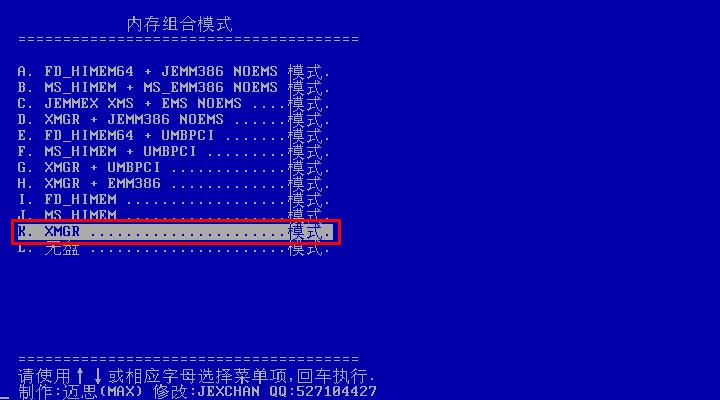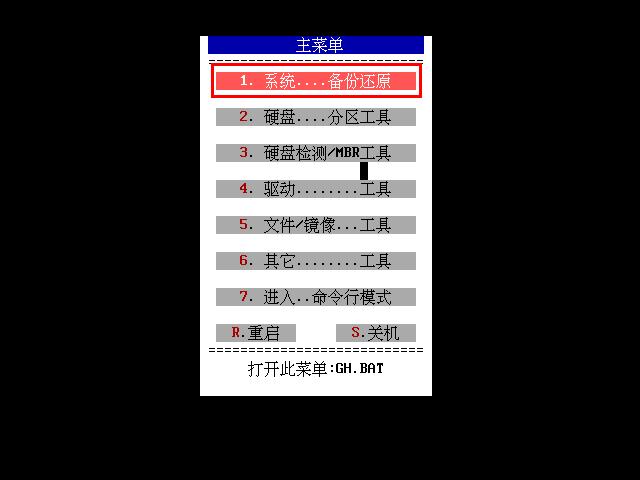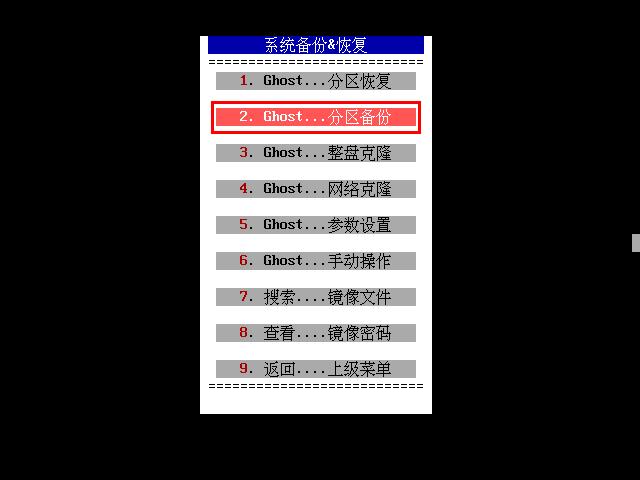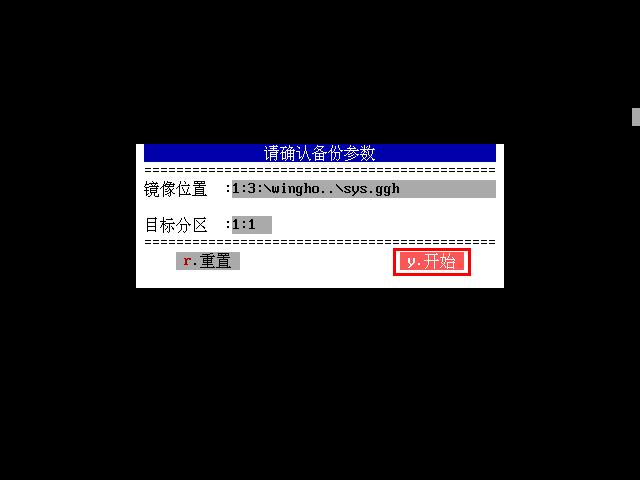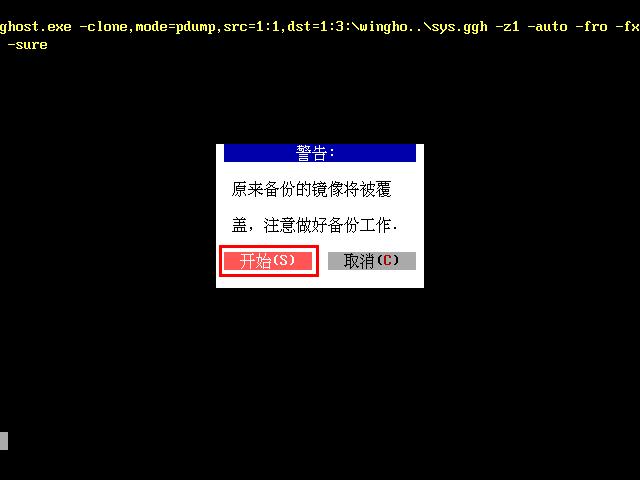当计算机系统崩溃的时候,通过还原备份文件的方式可以帮助用户恢复重要的文件。那该如何进行电脑系统备份呢?下面小编就来跟大家讲讲通过u助手启动u盘进行系统备份的详细步骤。
1、首先将准备好的u助手启动u盘插入计算机usb接口,接着重启电脑,待出现开机画面后按快捷键进入到u助手主菜单页面,选择“【07】运行MaxDos工具箱增强版菜单”,回车确认,如下图所示:
2、随后选择“【02】运行MaxDos9.3工具箱增强版G”,回车执行进入内存组合模式界面。在提供的多个模式中,我们移动光标选择“K.XMGR……模式”,按回车键确认,如下图所示:
3、接着选择主菜单中的“1.系统……备份还原”选项,并回车确认,如下图所示:
4、然后选择“2.Ghost……分区备份”,按回车键执行,如下图所示:
5、接下来我们需要单击选择需要备份的分区,在这里小编的系统是安装在第1分区中,即第1分区为系统分区,如下图所示:
6、在备份参数窗口中按默认设置即可,我们只需选择“开始”并按回车执行,如下图所示:
7、此时会弹出一个警告窗口提示原备份镜像文件会被覆盖,我们选择“开始”继续回车,如下图所示:
8、完成上述操作后,我们只需等待电脑系统备份完成即可,如下图所示:
到此为止,使用u助手启动u盘进行电脑系统备份的详细步骤就跟大家介绍完了。如果您还没有对自己的电脑进行系统备份的话,可以照着上面的方法尝试着操作,希望对您有所帮助。
责任编辑:u助手:http://www.uzhushou.cn